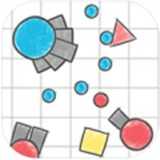怎么才能不要windows更新系统,享受稳定使用体验
时间:2025-01-17 来源:网络 人气:
亲爱的电脑小伙伴,你是否也和我一样,对Windows系统的自动更新感到烦恼呢?每次电脑突然重启,是不是让你措手不及?别急,今天就来和你分享一些小技巧,让你轻松摆脱Windows更新的困扰!
一、服务中关闭Win10自动更新

1. 按下“Win+R”键,打开运行功能,输入“services.msc”并点击确定。
2. 在弹出的服务窗口中,找到“Windows Update”并双击。
3. 在启动类型中选择“禁用”,然后点击“确定”。
二、设置中关闭win10自动更新

1. 在开始菜单里点击“设置”。
2. 在设置窗口中,点击“更新和安全”。
3. 在“更新和安全”窗口中,点击“Windows更新”。
4. 在“Windows更新”窗口中,点击“高级选项”。
5. 在“高级选项”中,将“自动更新”设置为“关闭”。
三、组策略关闭Win10自动更新服务

1. 在WIN10电脑中运行输入“gpedit.msc”点击确定。
2. 点击“计算机配置”>“管理模板”。
3. 点击“管理模板”下的“Windows组件”。
4. 点击“Windows更新”。
5. 双击“配置自动更新”。
6. 在“配置自动更新”窗口中,点击“已禁用”功能。
四、注册表中关闭Win10自动更新
1. 使用Win R组合快捷键,打开运行窗口,输入“regedit”并点击确定。
2. 在注册表编辑器中,找到以下路径:HKEY_LOCAL_MACHINE\\SOFTWARE\\Policies\\Microsoft\\Windows\\WindowsUpdate\\AU
3. 在右侧窗口中,找到“NoAutoUpdate”项,将其值修改为“1”。
4. 关闭注册表编辑器,重启电脑。
五、其他方法
1. 暂停更新:在设置中,点击“Windows更新”>“暂停更新7天”,可以暂时停止更新。
2. 更改时间:将电脑系统时间调整到2053年12月31日,可以暂时阻止更新。
3. 任务计划程序:在任务计划程序中,找到“Microsoft”>“Windows”>“Windows Update”,右键点击“wuauserv”任务,选择“禁用”。
注意事项
1. 在关闭Windows更新之前,请确保备份重要数据,以免更新过程中出现意外。
2. 关闭Windows更新可能会影响系统的安全性和稳定性,请谨慎操作。
3. 如果需要重新开启Windows更新,只需按照上述方法进行操作即可。
亲爱的电脑小伙伴,现在你学会如何关闭Windows更新了吗?快来试试这些小技巧,让你的电脑生活更加轻松愉快吧!
教程资讯
教程资讯排行